Několik slov o tom, proč jsem ani nepopisoval jedinečné vlastnosti aplikace Microsoft Word. Výrobek mi pomalu zralý v hlavě. Čas od času jsem musel popsat stejné schopnosti editora svým kolegům a blízkým. Jejich neskrývaná vhled překvapení z toho, co jsem viděl, a povzbudil mě, abych tento materiál napsal. Doufám, že se naučíte něco nového pro sebe.
1. Začněte psát kdekoli
Funkce “Klepnout a zapsat” není nová, ale ne všichni o ní slyšeli. Často budete muset sledovat, jak člověk několikrát klikne na tlačítko “Enter”, aby se dostal na konec stránky a tam např. Zadal exekutiva dopisu.
Poklepáním myši můžete na klíči nahradit tucet tahů.
Umístěte kurzor na požadované místo a provedete několik kliknutí myší. Samotné slovo přidá nové řádky, karty a poznámky k místu, které jste jim označili. To je jasně viditelné při prohlížení skrytých formátovacích znaků.
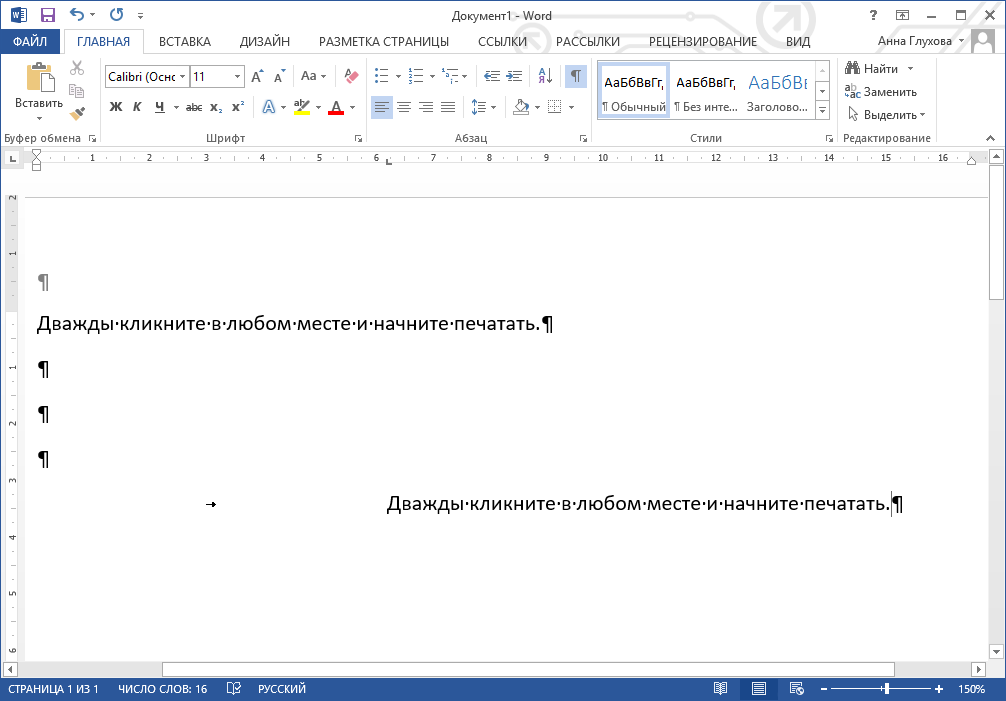
2. Přeložte přímo
Zeptejte se svého souseda na to, jaký překladatel preferuje, a s největší pravděpodobností budete slyšet o společnosti Google, Yandex, PROMT, ale s Bingem jen stěží. Z nějakého důvodu vlastní překladatel společnosti Microsoft není v našem regionu příliš oblíbený. A marně, protože kvalita jeho práce je dostatečná pro každodenní potřeby. Samozřejmě, Office nabízí rychlý textový překlad pomocí Bing. Doporučuji vám to vyzkoušet.
Pravděpodobně přestanete spěchat mezi prohlížečem a Word, nekonečně kopírovat a vkládat věty tam a zpět.
Podle vašeho výběru, desítky jazyků a tři způsoby překladu. Najdete je na kartě “Přehled”.
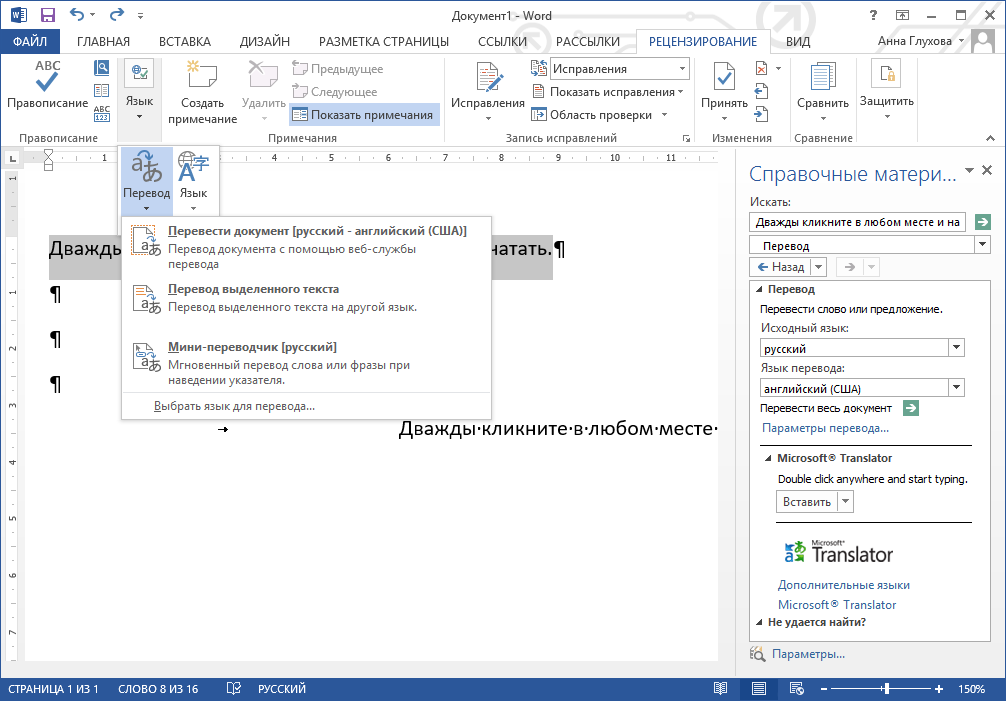
3. Použijte kerning
Návrháři dobře vědí, co je kerning, a často pracují na obalech textu. Jednoduše řečeno, kerning je zodpovědný za vzdálenost (vzdálenost) mezi písmeny v závislosti na jejich tvaru. Změna tohoto parametru může ve srovnání se standardním stavem komprimovat nebo rozšiřovat stejné slovo, větu nebo odstavce. Viděla jsem, že lidé začali smazat část textu nebo naopak “nalijte vodu” jen proto, aby se jí hodilo do určitých rámců. Kerning tyto problémy lépe řeší. Samozřejmě, drsná hra s ním vážně řeže oko, ale drobné manipulace mohou být vhodné.
Změna nastavení kerningu bude užitečná při použití velkých písem, například při přípravě titulních stránek pro knihy, články nebo sestavy.
Stisknutím kombinace kláves Ctrl + D otevřete dialogové okno “Písmo”, přejděte na druhou kartu “Pokročilé”. Zde můžete být hýčkáni kerningem. A trochu víc v tématu. Chci vám představit zajímavou prohlížečovou hru KernType, ve které musíte hádat, co je nejlepší pro čtení kerningu. Užijte si!
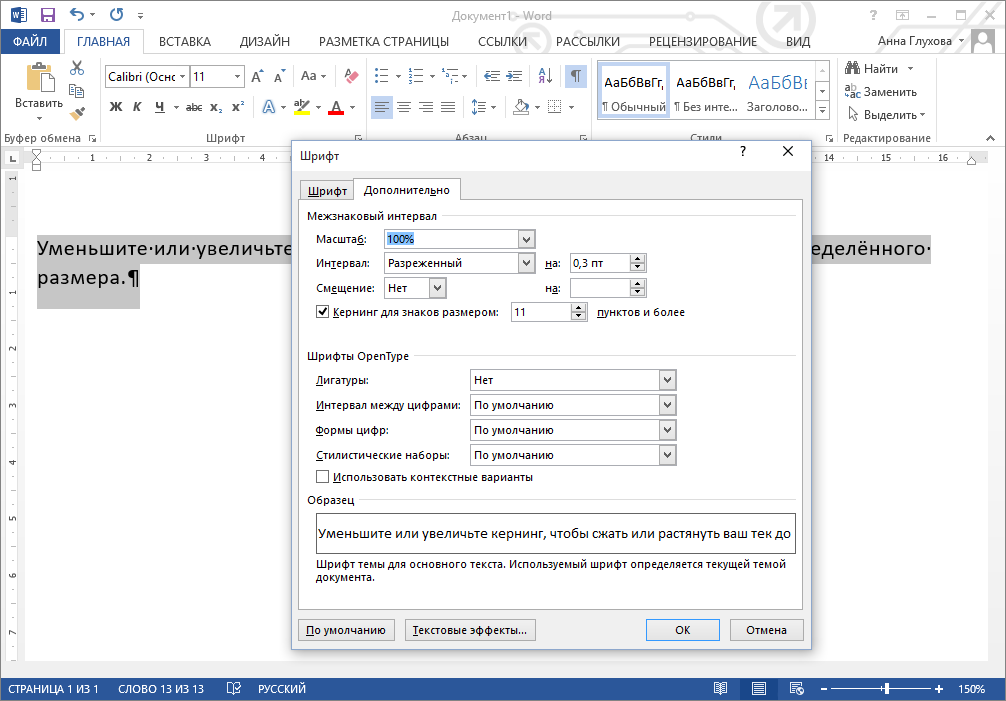
4. Použijte skrytý text
Může prázdný dokument Word vážit desítky a stovky megabajtů? Ano! A v mnoha případech dochází k zamlžování mysli. Lidé nevidí před svými očima jediné slovo, ale nemohou pochopit, proč je soubor tak velký? Zlé viry nebo škodlivé hackery? Ne, to není. Je to všechno o skrytých informacích. Může to být grafika, obrázky a text.
Jako znaky, které nelze vytisknout, se skryté údaje nezobrazí na obrazovce a nebudou vytištěny, jsou však stále součástí dokumentu.
Pomocí skrytého textu můžete:
- Dočasně skrýt důvěrné informace.
- Nechte komentáře nebo odpovědi na otázky, které by neměly být smíšeny s hlavním textem.
- Vytiskněte několik verzí stejného dokumentu, střídavě skryjte různé části. V takovém případě nemusíte kontaktovat několik kopií souboru!
Vyberte některý nebo celý text, stiskněte klávesy Ctrl + D a zaškrtněte volbu Skryté. Tento fragment zmizí a bude k dispozici pro zobrazení pouze v režimu zobrazení netisknutelných znaků. Pro jasnost jsou skryté údaje podtrženy řadou černých teček.
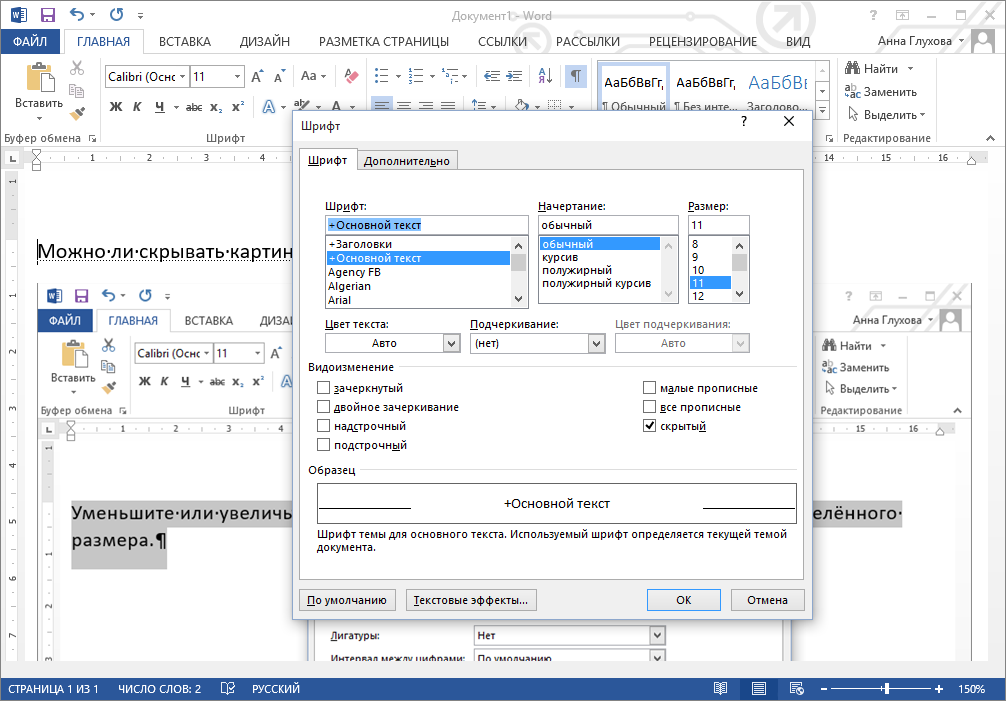
5. Před uložením použijte funkci “Inspektor dokumentů”
Starý soubor nemůže soubor otevřít nebo jej zobrazit nesprávně? Je znám všem a všem! Tento druh problémů kolem mě dít s alarmující pravidelností, protože mnoho organizací a lidí, kteří stále pracují v Office 2003. Proto před odesláním a / nebo uložení dokumentu by měl zkontrolovat kompatibilitu s předchozími verzemi aplikace Word. Inspektor dokumentů je za to zodpovědný.
Také může začít kontrolovat čitelnost textu pro osoby se zdravotním postižením a hlavně najít skryté vlastnosti a data v dokumentu.
Funkce například určuje přítomnost maker, vložených dokumentů, neviditelného obsahu a dalších potenciálně problematických souborů.
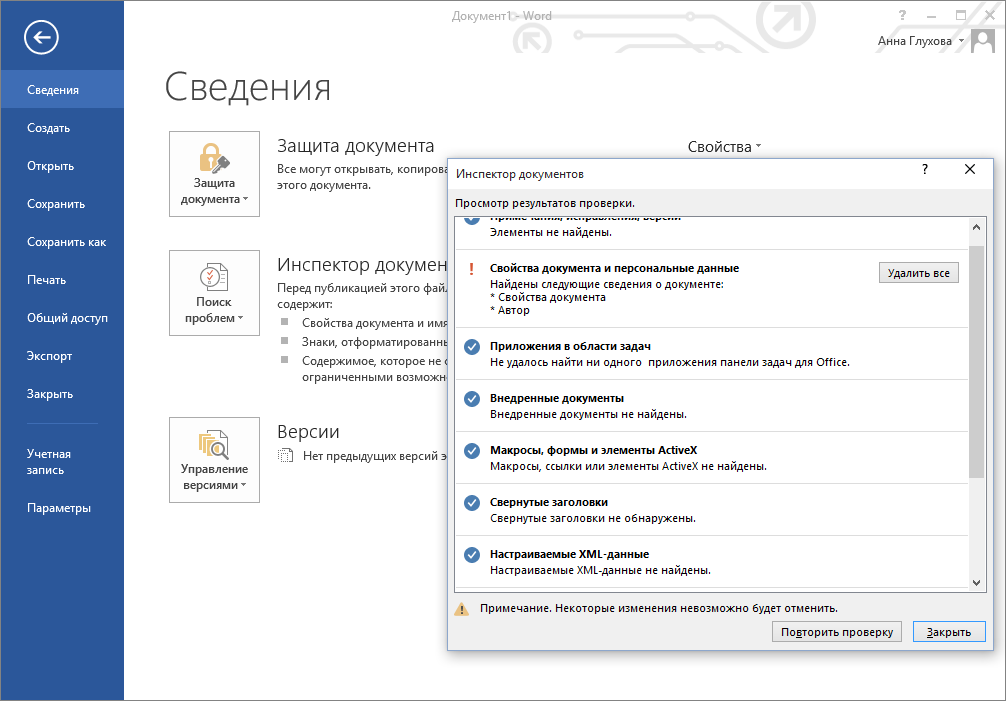
6. Upravit PDF
Množství možností není vždy výhodné. Práce s PDF je živým příkladem toho. Někdy jsou lidé ztraceni i při výběru nástroje, který chtějí zpracovat soubor PDF. Zde a klasické Adobe Reader a alternativní Foxit Reader a více či méně moderního prohlížeče a mnoho dalších služeb online. Nicméně, jeden z nejúspěšnějších způsobů leží na povrchu – to je hrdina našeho článku.
Word 2013 se nejen otevírá, ale umožňuje upravovat obsah dokumentu PDF.
Editor upravuje text, tabulky, seznamy, grafiku a další prvky do souboru DOCX, čímž zachová formátování originálu co nejpřesněji. Je třeba poznamenat, že se ukázalo, že je velmi, velmi hodný. Také můžete přidat soubory PDF do dokumentu aplikace Word jako vložený objekt. V takovém případě se zobrazí pouze první stránka PDF nebo ikona odkazu na soubor.
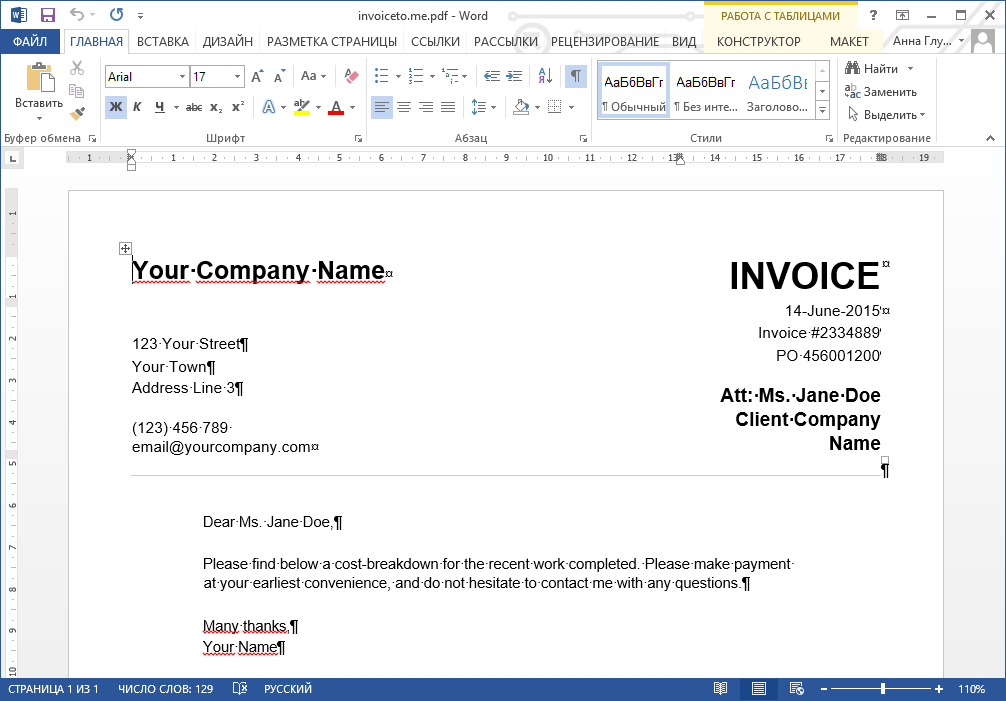
7. Vložte video
Není žádným tajemstvím, že dlouhá revize suchého textu rychle snižuje pozornost a vede ke ztrátě zájmu o čtenáře. To je důvod, proč téměř všichni studenti, lektoři a pracovníci kanceláře zředí čáry diagramy, tabulkami, grafy a dalšími vizuálními triky. Pouze několik má však mnohem výkonnější nástroj – video.
Word může vkládat videa z vyhledávání Bing do dokumentu, přidávat videa YouTube a vkládat kódy z různých webových stránek.
A nedělejte si starosti o konečnou velikost souboru. Dokument neukládá samotné video, ale pouze odkazuje na jeho vizuální podobu. Samozřejmě potřebujete připojení k internetu, které chcete zobrazit.
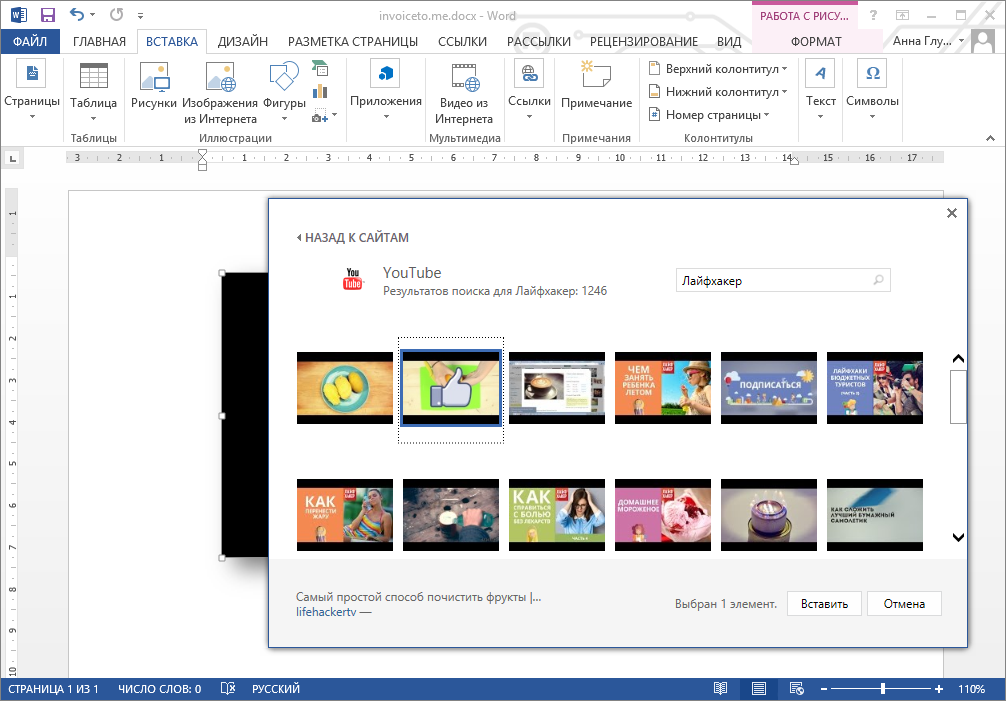
8. Práce na dokumentu společně a komentář k úpravám
Vzpomeňte si na slova klasiky: “Co neuděláme – uděláme to společně”? Jsou relevantní pro tento den. Jenom ne každý rozumí tomu, jak správně budovat společnou práci. Bohužel je stále možné vidět, jak člověk vybere nějaký text s nějakou barvou, poté v závorce přiloží jeho redakční materiál nebo námitky a odešle dokument zpět. V takových okamžicích začíná nervózní záškuby století. Nejnovější verze aplikace Word umožňuje snadno komentovat a provádět úpravy veřejného souboru. To musí být použito!
Word 2013 dává příležitost reagovat na komentáře ostatních lidí, díky čemuž je editor vynikajícím nástrojem pro diskusi v rámci skupinové práce.
Strávte několik minut studiem na záložce “Recenze”, sdílejte nové dovednosti s kolegy a plně se setkáte s tím, jak snadno pracujete společně.
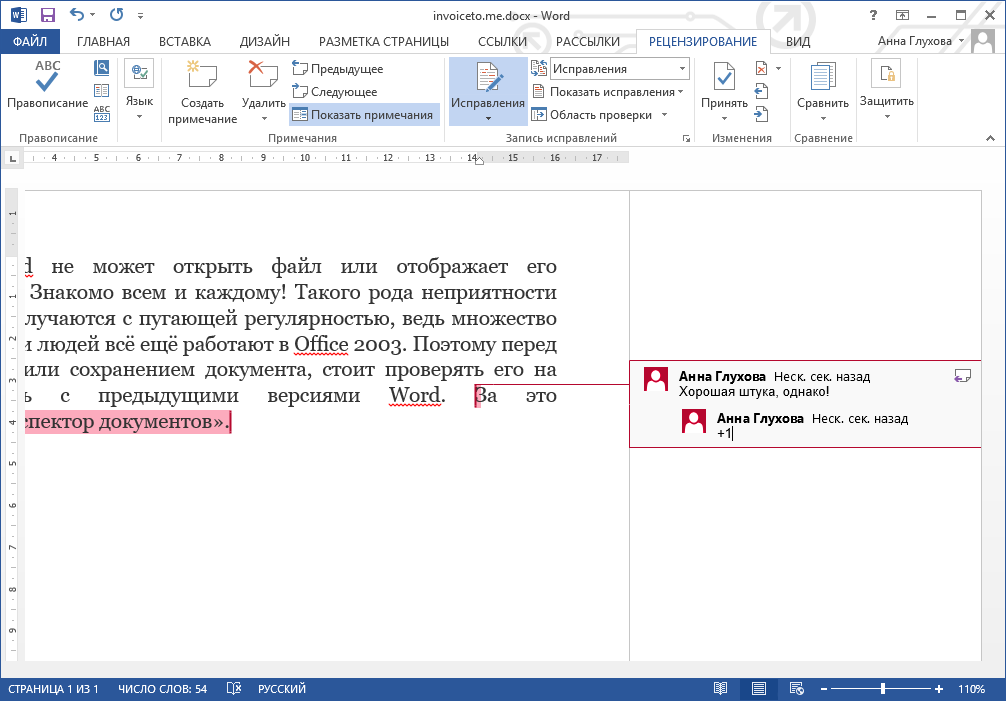
9. Zjednodušte práci s tabulkami
Dovolte mi hádat, stále vkládáte řádky a sloupce tabulky pravým tlačítkem myši a přechodem na odpovídající položku nabídky? Všechno je mnohem jednodušší!
Přesuňte kurzor těsně nad nebo pod (vlevo / vpravo) místa, kde chcete přidat řádek nebo sloupec. Slovo vás okamžitě vyzve ke zvýšení stolu.
Mimochodem, nejnovější verze editoru má několik nových funkcí pro vytváření tabulek. Aktualizujte své znalosti.
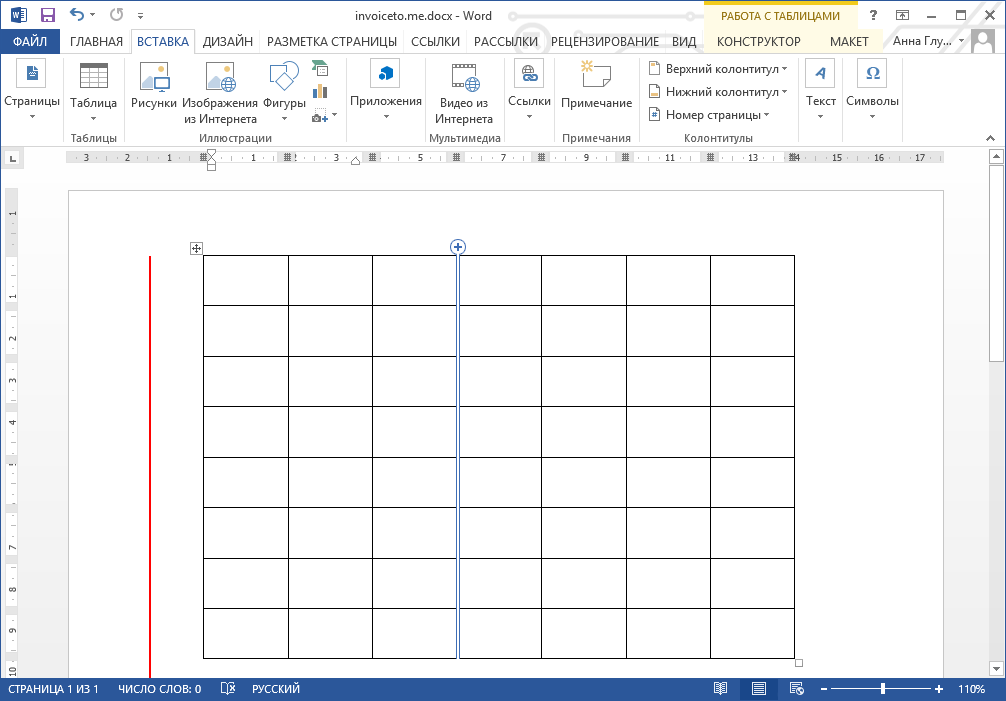
10. Sloučit části dokumentu do bloků
Co je to hřích, který se schováváte, jsou takoví pracovníci, kteří jsou připraveni prolistovat více než 100 stránek dokumentu jen kvůli zabití času. Chcete-li rychle navigovat v objemných souborech, potřebujete ovládat několik klávesových zkratek pro bleskovou navigaci nebo správně strukturovat svou práci.
Použití nadpisů různých úrovní vám umožňuje minimalizovat prvky dokumentu, na kterém momentálně pracujete.
Umístěte kurzor vedle názvu a program vás vyzve, abyste sbalili obsah bloku. Dokonce i ty nejnebezpečnější práce se vejde do několika stránek.
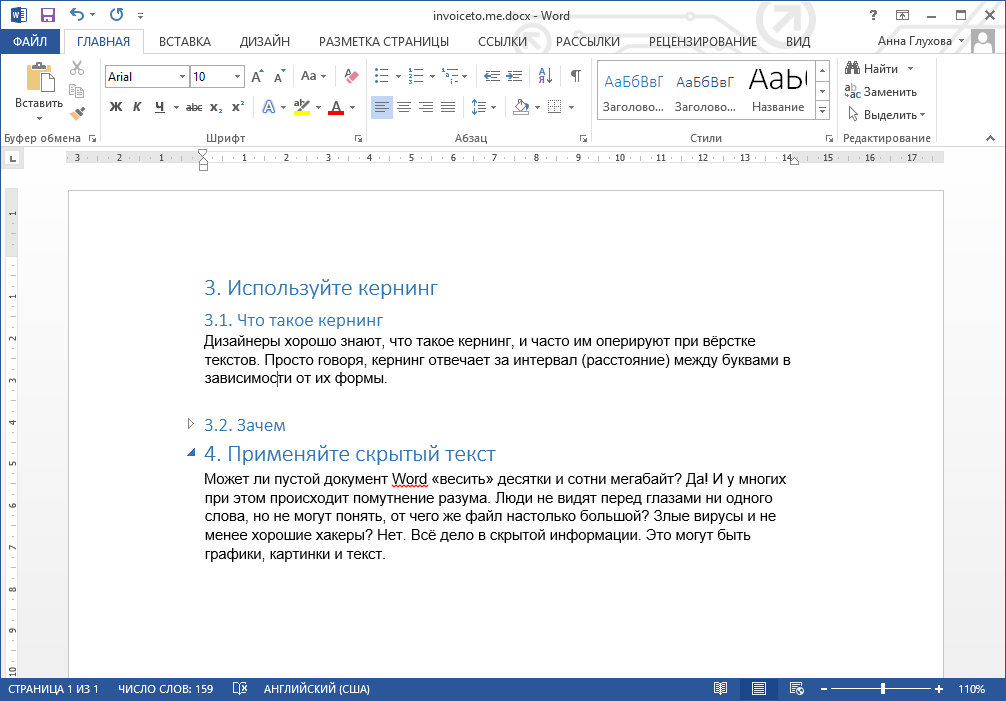
Našli jste pro sebe něco zajímavého? V každém případě si přečtěte článek Lifehacker o 20 tajemstvích aplikace Word, které vám pomohou zjednodušit práci. Nebo dáte vaši radu v komentářích.
